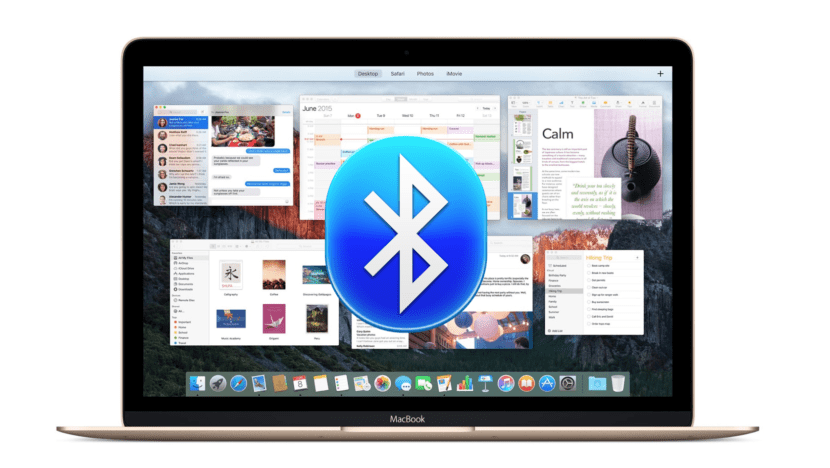
Bluetooth audio straumēšanas kvalitāte pēdējos gados ir daudz uzlabojusies. Līdz šai dienai zaudējumus var nepamanīt, ja vien mums ir labas austiņas un pietiekami kvalitatīvs kodeks.
Izmantojot Mac, mēs varam piespiest mūsu komandu priekšroku izmantot kvalitātes kodeku, piemēram, aptX vai AAC kodekus. Pēdējais ir vietējais Apple Codec, un tam ir laba kvalitāte, taču daži lietotāji izvēlas izmantot aptX Codec, jo tas ir atrodams vairākos datoros. Apskatīsim, kā pārbaudīt izmantoto kodeku un kā to mainīt.
Kā uzzināt mūsu austiņu / skaļruņu izmantoto kodeku:
- mums ir pievienojiet Bluetooth skaļruņus mūsu Mac un mēs sākam atskaņot jebkuru audio.
- Kad izvēlnes joslā redzam Bluetooth ikonu, nospiediet taustiņu Option un neatlaižot to, noklikšķiniet uz Bluetooth ikonas. Ja nevarat to parādīt, dodieties uz sistēmas preferencēm - Bluetooth un pārbaudiet opciju, kuru atradīsit apakšā, kas norāda: Parādīt Bluetooth izvēlnes joslā.
- Tagad dodieties uz izvēlēto Bluetooth ierīci un Tiks atvērta izvēlne, kas norādīs jūsu izmantoto kodeku.
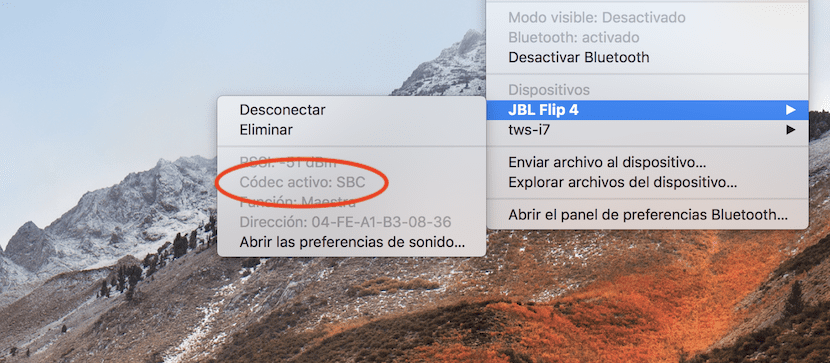
Piemērā, kuru mēs jums sniedzam, šī ierīce tajā netiek izmantots neviens no iepriekš aprakstītajiem labākas kvalitātes kodekiem. Tas ir kodeks, kas pārāk saspiež signālu, un tāpēc jums ir kvalitātes zudumi. Ja vēlaties vairāk kvalitātes, mēs jums parādīsim, kā to izdarīt.
Piespiest aptX / AAC uz saderīgām Bluetooth austiņām:
- Jums jābūt instalētai Xcode izstrādātāja lietotne un izstrādātāja konts, pat ja tas ir bez maksas. Turklāt jums ir nepieciešams herramienta ko jūs varat lejupielādēt šeit.
- Pēc noklikšķināšanas uz iepriekšējās saites, ja jums nav izstrādātāja konta, varat to izdarīt bez maksas. Ja esat izstrādātājs, a fails dmg formātā.
- Pievienojiet šo failu Izlādējies.
- Atvērt Papildu rīki un dodieties uz mapi Aparatūra.
- Velciet lietotni Bluetooth Explorer uz lietojumprogrammu mapi.
- Palaidiet lietotni un dodieties uz darbarīki - Audio opcijas, atrodas izvēlnes joslā.
- Šajā jaunajā ekrānā pārbaudiet Piespiest lietot aptX un iespējot AAC. Pārbaudiet, vai: Atspējot AAC un Atspējot aptX ir atspējotas.
- Tagad ir pienācis laiks aizvērt lietojumprogrammu, restartēt Mac vai atvienot un pievienot austiņas.
- Pārbaudiet tūlīt, kā mēs aprakstījām sākumā, ka mēs reproducējam aptX / AAC.
Hello,
Mani ļoti interesē jautājums par iespēju izmantot aptX kodeku savā Mac datorā.
Man ir izstrādātāja konts, bet, noklikšķinot uz saites, lai lejupielādētu dmg, tas man saka, ka manam kontam nav atļaujas.
Vai jūs varat man palīdzēt?
Paldies.
Tas darbojas nevainojami. Paldies par ieteikumu.